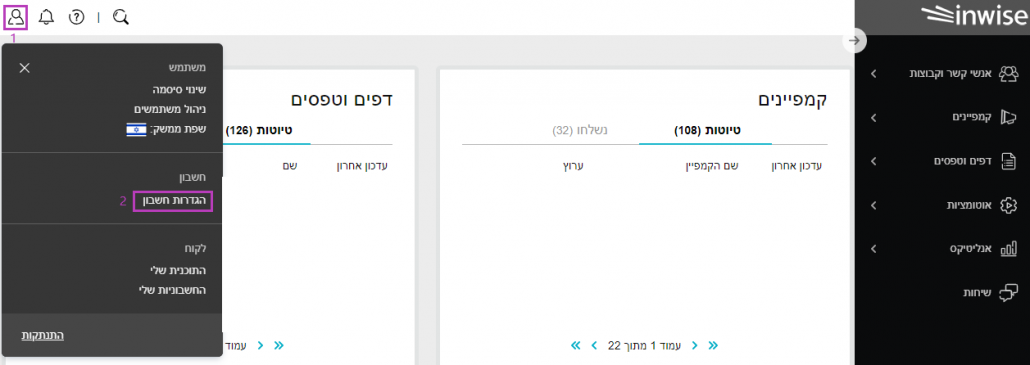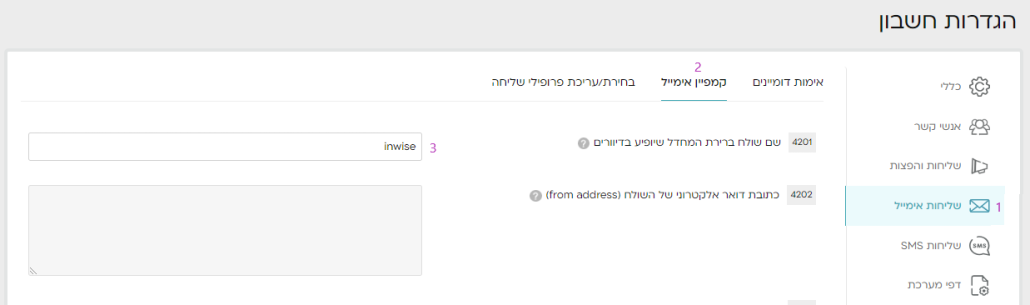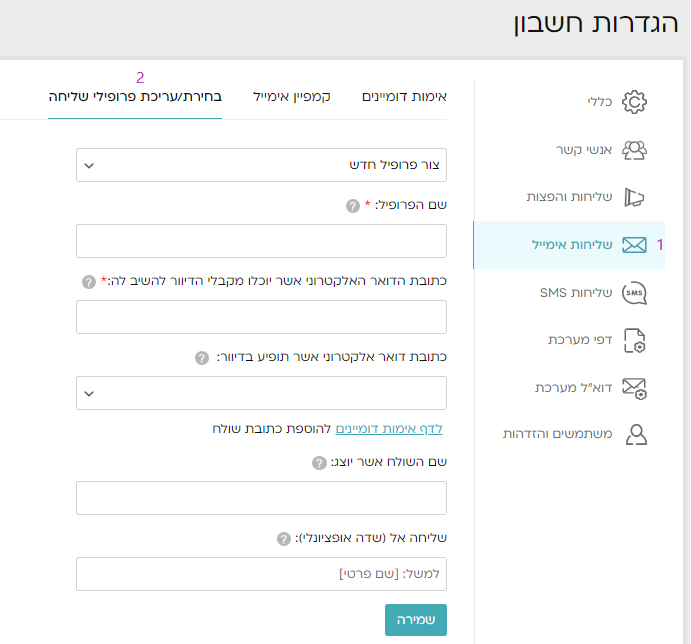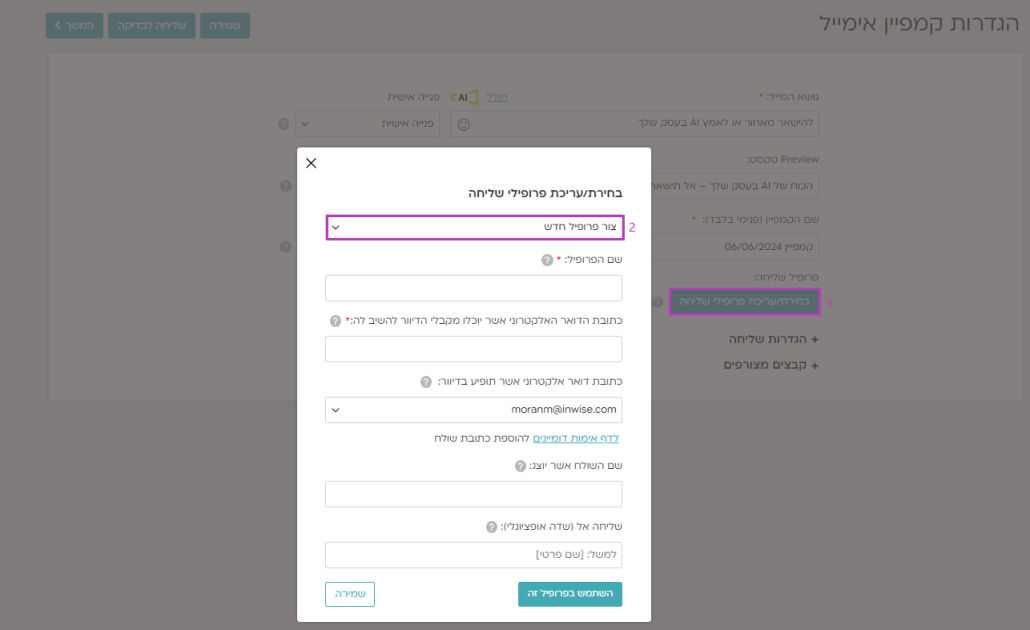הגדרות אלו משפיעות באופן ישיר על היכולת של הנמענים לזהות את המייל כלגיטימי ולא כספאם, ולכן חשוב להקפיד על הגדרתן הנכונה.
אפשר להגדיר את פרופילי השליחה הן ברמת כל קמפיין דיוור בנפרד והן ברמת ברירת המחדל של החשבון שלכם.
למה זה חשוב? כך קמפיין שיווקי יכול להישלח מכתובת מייל של מחלקת השיווק, עם כתובת חזרה שונה מזו של קמפיין פנים ארגוני שנועד לעדכן את העובדים.
ישנן שתי דרכים להגדרת פרופילי שליחה:
- עדכון הגדרות ברירת מחדל אחידות עבור כל הקמפיינים שישלחו.
- עדכון הגדרות שונות עבור קמפיינים שונים, באפשרותכם להגדיר פרופילי שליחה שונים עבור כל קמפיין בנפרד.
בתפריט הימני יש להקליק על "שליחות אימייל" (1) ובסרגל התפריטים העליון לבחור ב"קמפיין אימייל" – יפתחו הגדרות שונות:
הגדרה 4201 – "שם שולח ברירת מחדל שיופיע בדיוורים", רשמו בשדה זה את שם השולח אשר יוצג בדיוור. איש הקשר שלכם יראה שם זה בתיבת הדואר שלו.
הגדרה 4218 – "כתובת דוא"ל לחזרה", רשמו בשדה זה את כתובת המייל להשבה (reply). כתובת המייל אליה ישלחו המיילים במידה ואיש הקשר יבחר להשיב לדיוור שנשלח אליו.
ניתן לעדכן את כל השדות במסך זה על פי הרלוונטיות עבורכם, אלו הן הגדרות ברירת המחדל לכל הקמפיינים שתשלחו.
לסיום, הקליקו על הכפתור התחתון "שמירה".
2. הגדרת נתוני הדיוור – עבור כל קמפיין בנפרד
ישנן שתי דרכים להגיע אל מסך עריכת פרופילי שליחה:
- בתפריט הגדרות חשבון > שליחת אימייל > פרופילי שליחה
- במהלך עריכת קמפיין אימייל, במסך "יצירת קמפיין אימייל", יש להקליק על "עריכת פרופילי שליחה".
2. בחלונית שתפתח ניתן לבחור ב"צור פרופיל חדש" או לבחור בפרופיל שכבר יצרתם בעבר, על ידי בחירה שלו מתוך רשימה קיימת.
שם הפרופיל – רשמו את שם הפרופיל. שדה זה הינו פנימי ולשימושכם בלבד.
כתובת הדואר האלקטרוני אשר יוכל מקבל הדיוור להשיב לה – רשמו את כתובת המייל להשבה בשדה זה.
כתובת דואר אלקטרוני אשר תופיע בדיוור – רשמו את שם השולח אשר ממנו ישלח המייל.
לסיום, הקליקו על כפתור "שמירה".
כדי שפרופיל זה יעודכן בקמפיין הנוכחי, הקליקו על "השתמש בפרופיל זה".
כעת, תוכלו להמשיך ולעצב את קמפיין האימייל שלכם. מידע נוסף במדריך זה